导读:(Win10系统下Jdk环境变量如何配置?Jdk环境变量的配置方法)相关电脑教程分享。
Win10系统下jdk环境变量如何配置?jdk是Java 语言的软件开发工具包,是Java开发工作者必备的工具。我们安装完jdk开发工具后,还要对jdk的环境变量进行配置。很多人都知道win7系统是怎么配置的,但是一换成win10系统就懵了吧。别担心,这里小编就为大家具体的介绍一下win10系统下Jdk环境变量的配置方法。
Win10系统下Jdk环境变量的配置方法:1、首先要打开系统环境变量配置的页面。具体操作是:在桌面找到“此电脑”,然后右键“属性”。

Win10系统下Jdk环境变量的配置方法图一2、在弹出的页面,选择“高级系统设置”。
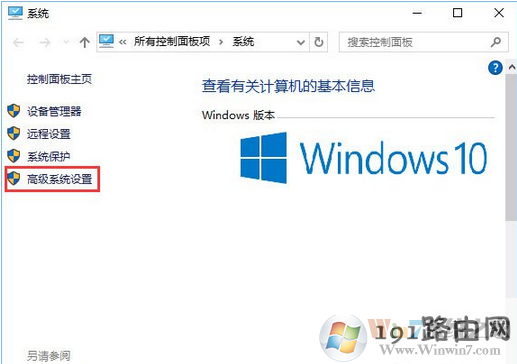
Win10系统下Jdk环境变量的配置方法图二3、在弹出的页面,选择“环境变量(N)…”。
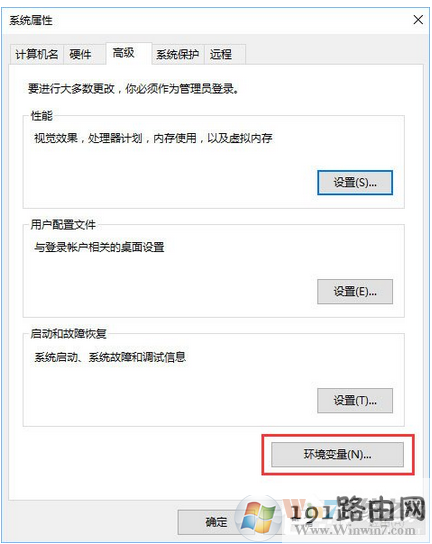
Win10系统下Jdk环境变量的配置方法图三4、在弹出的页面,系统变量区域,选择“新建”。

Win10系统下Jdk环境变量的配置方法图四5、在新建页面,输入变量名“JAVA_HOME”;变量值“你的jdk的路径(请参照下图,找到你的安装路径)”,然后点击“确定”。

Win10系统下Jdk环境变量的配置方法图五6、在系统变量区域,选择“新建”,输入变量名“CLASSPATH”;变量值:“.;%JAVA_HOME%libdt.jar;%JAVA_HOME%libtools.jar;”。请注意变量值中,前面的“点“和”分号”,可以直接复制此变量值。然后点击“确定”。

Win10系统下Jdk环境变量的配置方法图六7、通过滚轴,在系统变量区域找到“Path”变量,并双击打开。点击新建,添加如下两行代码(红色选择框中的两行代码)。
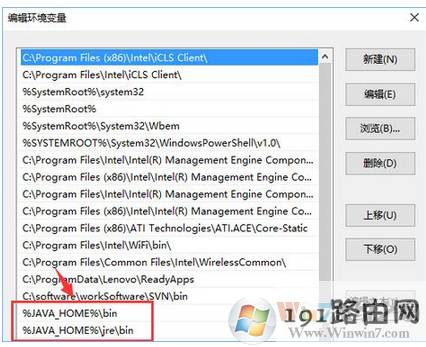
Win10系统下Jdk环境变量的配置方法图七8、使用Windows图标+R,快速打开“运行”操作界面,并输入cmd,回车确认。
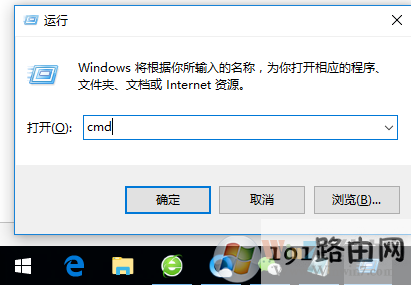
Win10系统下Jdk环境变量的配置方法图八9、在命令行输入java –version;如果能显示java的版本信息,则表示配置成功。

Win10系统下Jdk环境变量的配置方法图九总结:以上就是Win10系统下Jdk环境变量的配置方法了,希望对大家有帮助。

 u盘识别盘符不能格式化(u盘无法识别需要格式化)因为重装系统...
u盘识别盘符不能格式化(u盘无法识别需要格式化)因为重装系统... u盘错误无法读取(u盘错误无法读取文件)U盘无法读取?出现这种...
u盘错误无法读取(u盘错误无法读取文件)U盘无法读取?出现这种... 电脑f2启动相应系统(电脑f2启动相应系统错误)开机后出现如下...
电脑f2启动相应系统(电脑f2启动相应系统错误)开机后出现如下... win7直接启动(win7直接启动admin)一共三种启动方式,针对台式...
win7直接启动(win7直接启动admin)一共三种启动方式,针对台式... 近期有些win7用户反映说,自己的电脑使用过程中就出现了蓝屏...
近期有些win7用户反映说,自己的电脑使用过程中就出现了蓝屏...